
Vous n'êtes pas identifié.
• Annonce ToutSurTout
Déjà 15 ans !

Si vous souhaitez participer vous aussi aux discussions sur le forum, il faut vous inscrire ou vous identifier.
Les inscriptions sont actuellement OUVERTES.
Message 1 Discussion postée le 01-11-2014 à 08:31:27
vincent33 


- Titre: VIP / Graphsite
- Avancement: Niveau 1
- Date d'inscription: 19-11-2009
- Messages: 130
Installation de Wordpress en local
Bonjour à tous
Je reviens aujourd'hui avec un nouveau tutoriel.
Je vais vous apprendre à installer Wordpress en local.
Pourquoi l'installer en local, tout simplement pour y travailler dessus par exemple, pour faire son propre thème.
Cela sert à faire des modifications sans abîmer votre site sur internet 
Donc je vais vous présenter l'installation de Wordpress en local avec Easy php.
Préparation sur l'ordinateur:
Nous allons dans un premier temps, télécharger : http://www.wordpress-fr.net/telechargements/
Ensuite, vous aurez une archive en .rar 
Vous la dé-zipper. Vous devriez voir ces fichiers là : 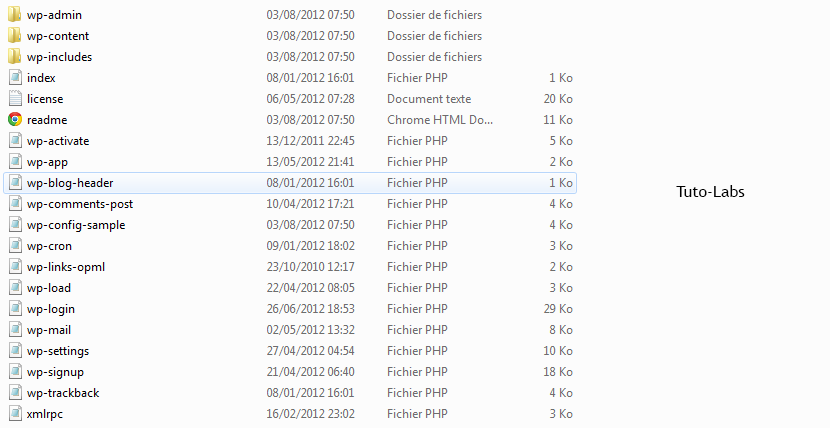
Copiez collez , ces fichiers dans le dossier www de Easy-php ou de wampserver : 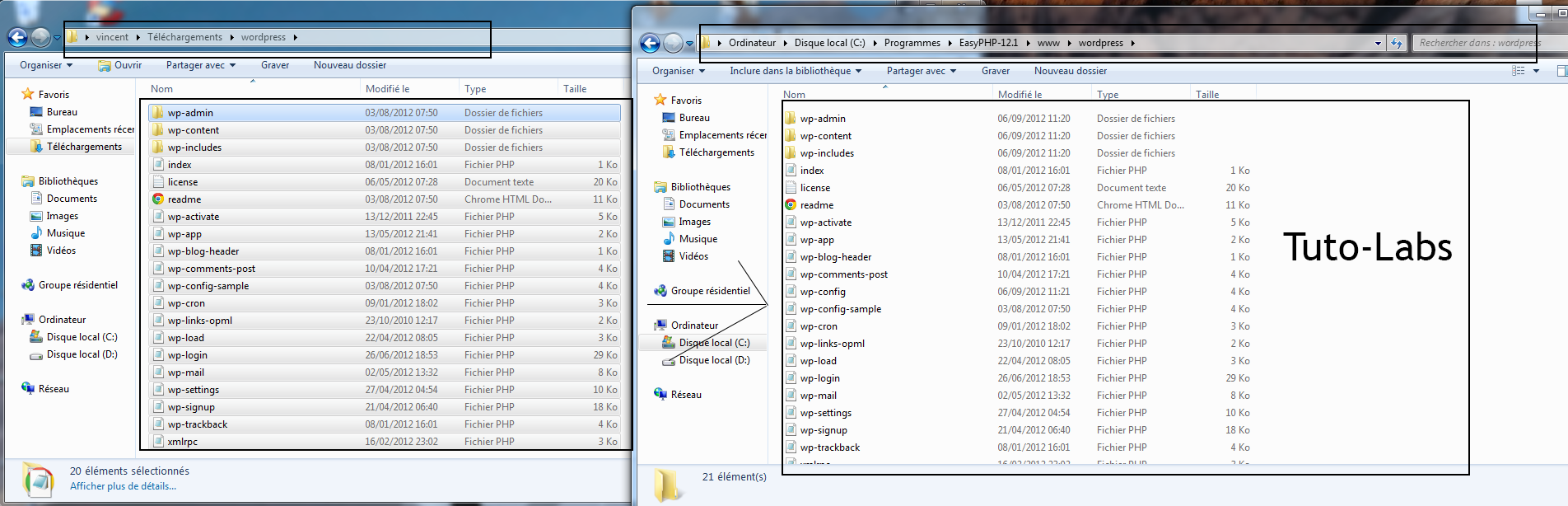
Voilà pour la préparation sur l'ordinateur, nous en avons plus besoin.
Maintenant, nous allons créer la base de donnée pour faire l'installation.
Création de la base de donnée :
Nous allons , dans un premier temps (désolé mais j'adore cette expression), démarrer Easy-Php : 
On peut voir que Easy-Php est démarré.
Nous allons faire un clique droit sur cette icone : 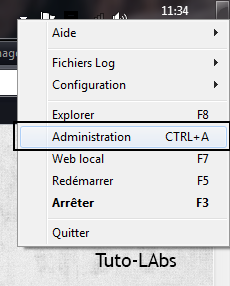
Nous allons allez dans l'espace d'administration de Easy-Php. 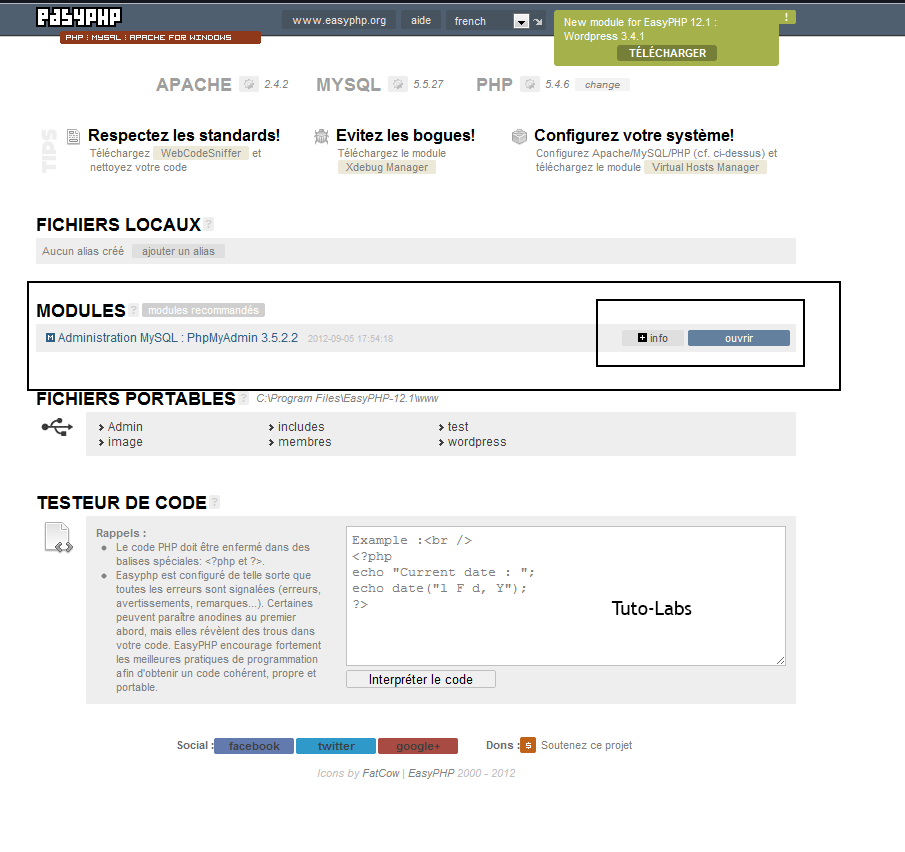
Ensuite, on pourra aller dans l'espace Php-My-Admin en cliquant sur le bouton ouvrir :
Tous les développeurs reconnaissent cette interface 
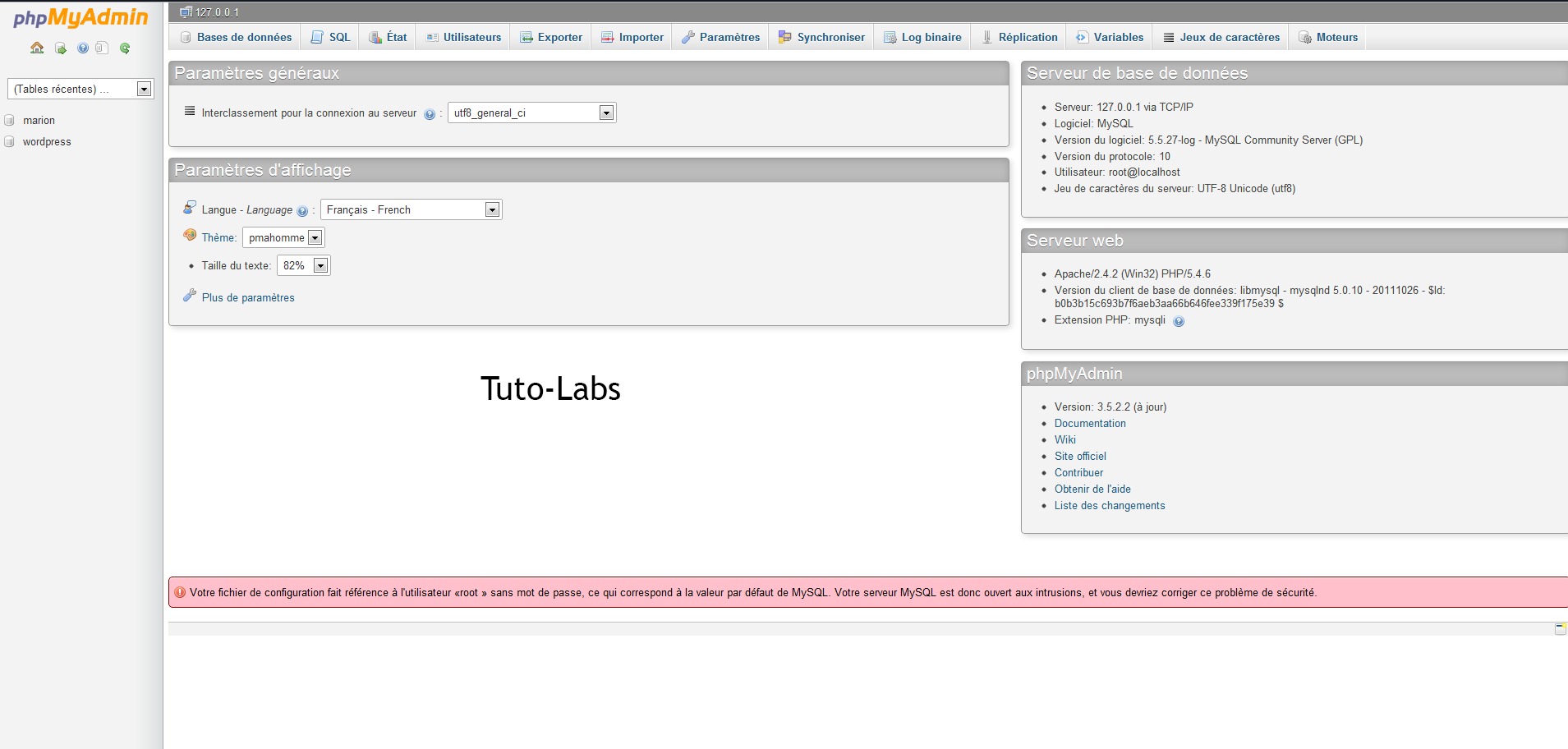
Cliquez sur l'onglet base de donnée :
Cette fenêtre apparaîtra : 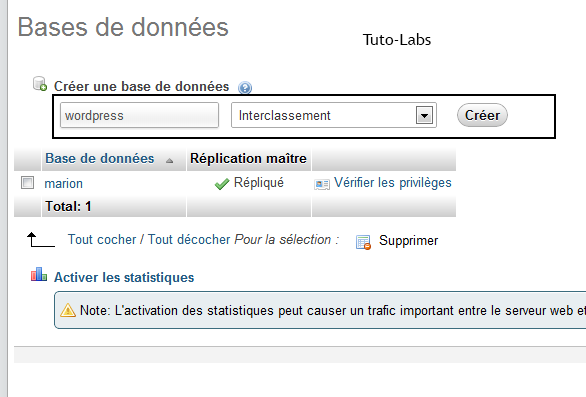
Donnée un nom à votre base de donnée et ensuite cliquez sur créer.
Votre base de donnée c'est rajoutée aux autres : 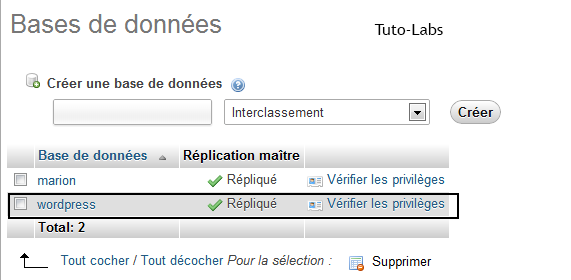
Votre base de donnée est enfin prête pour accueillir WordPress.
Installation de WordPress:
Maintenant, nous allons voir comment on installe WordPress en local
Dans un premier temps, rendez vous sur http://127.0.0.1/wordpress/index.php
Cette adresse peut varier en fonction de la mise en place de WordPress sur votre ordinateur.
Nous arrivons sur cette page là.
Il vous propose de créer un fichier config.php :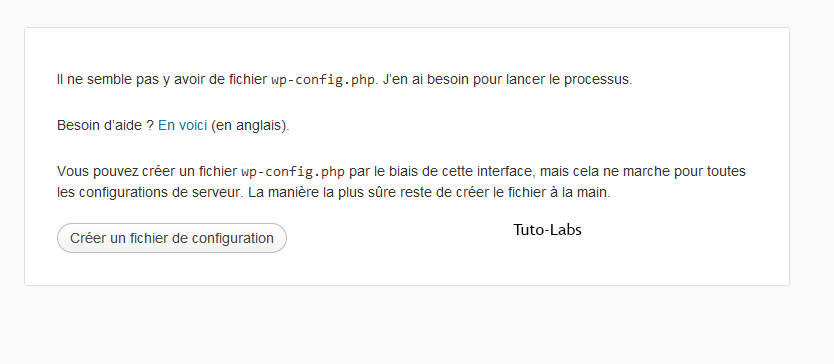
Validez.
Vous tombez maintenant sur cette page : 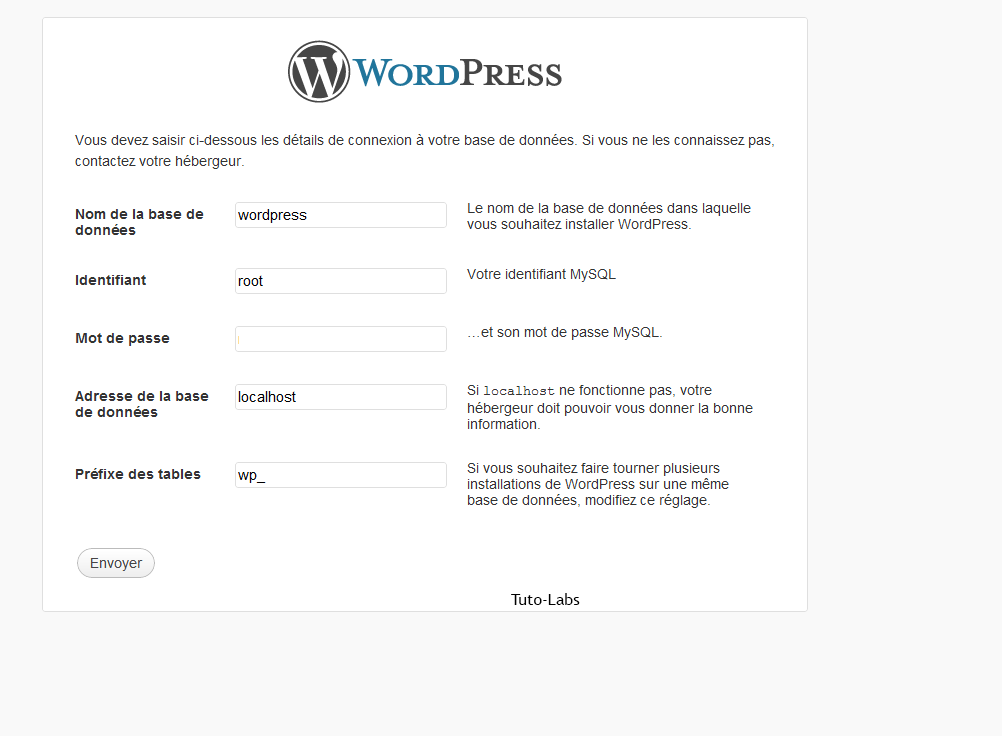
Il va vous demander plusieurs informations :
Code :
*vous marquerez le nom de la base de données que vous avez saisi tout à l'heure. *vous mettrez root en identifiant *il n'y a pas besoin de mot de passe *vous indiquerez ici qu'il s'agit de localhost.Une fois terminée, cliquez sur envoyer.
Si tout c'est bien passé , vous devriez tomber sur ça : 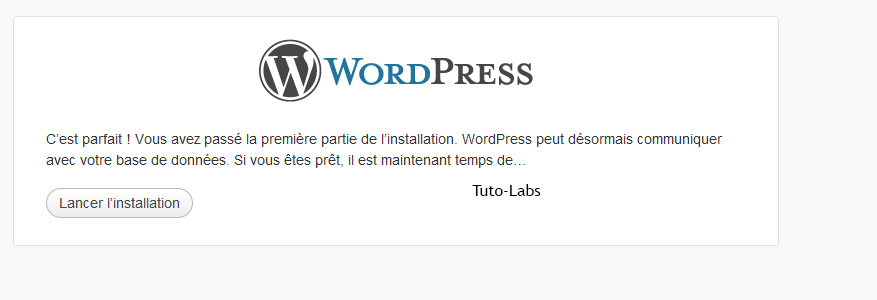
Cliquez sur l'installation.
Vous devriez arriver à cette page : 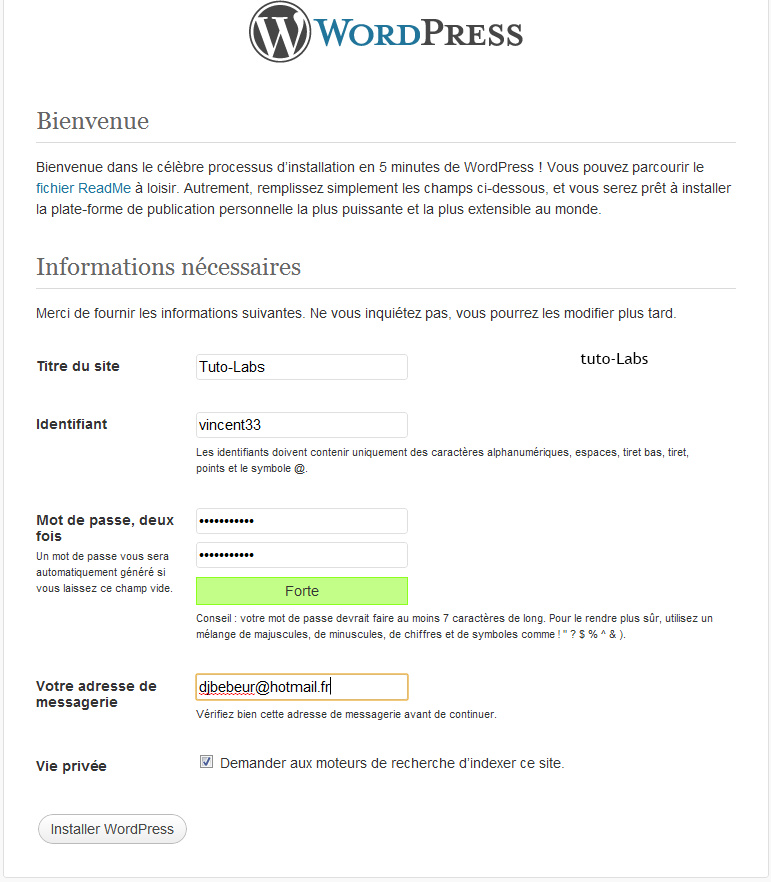
Rentrez les informations que vous voyez mais en changeant certaines choses.
Puis cliquez sur installer WordPress.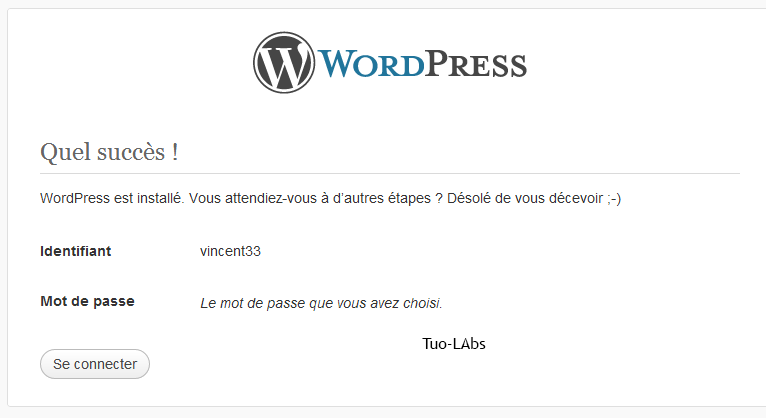
Pensez à vous souvenir de vos mots de passe et de votre login
Se Connecter à WordPress: 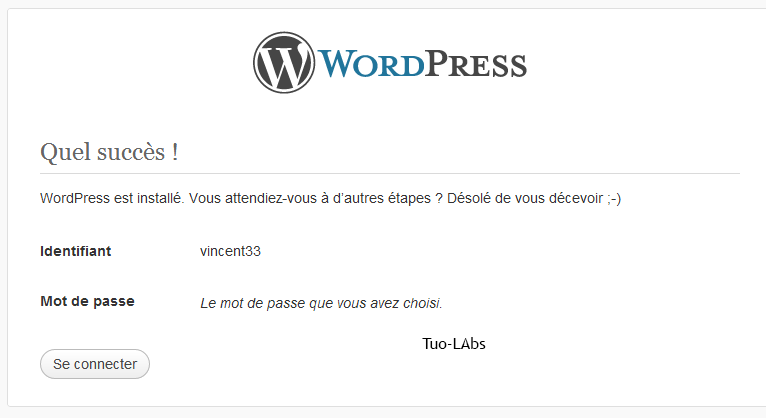
Cliquez sur le bouton se connecter. 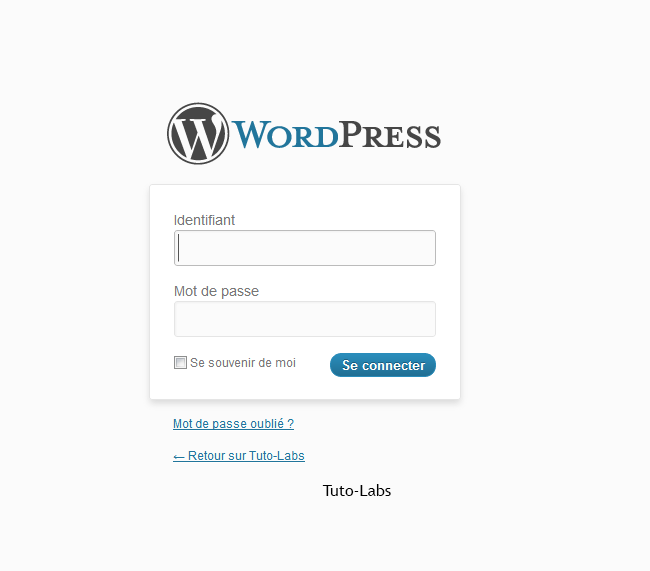
Prenez le login et le mot de passe de tout à l'heure que vous aviez inscrits lors de l'installation de WordPress.
Enfin vous arrivez sur le Tableau de Bord 
Voilà , j'espère que ce Tuto vous aura servi



